
通过恢复 Hyper-V VM,可以重新创建完全 VM 并还原其数据。 使用此进程,可以从灾难还原 VM 和克隆 VM。
浏览“恢复 VM”窗口
在“恢复 VM”窗口中,您可以浏览、选择和修改各个窗口项。 将鼠标指针悬停在可编辑字段上时,该字段的背景颜色显示为黄色。

要修改可编辑字段,请选择目标字段,然后单击省略号浏览该字段。

注意事项
请注意以下事项:
还原 Hyper-V 虚拟机
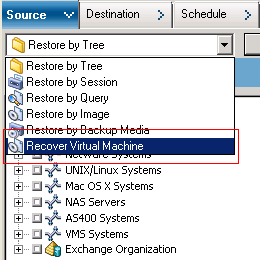
“恢复虚拟计算机”窗口将打开。
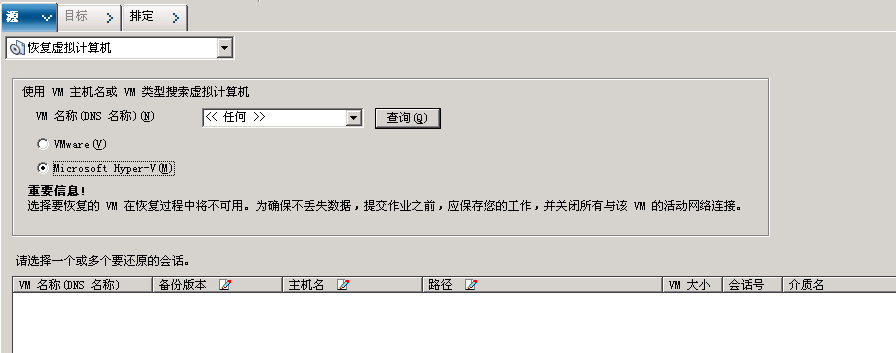
指定的虚拟机名将显示在 VM 列表中。
环境中的所有 VM 均显示在 VM 列表中。
符合搜索标准的虚拟机将显示在 VM 列表中。
示例:使用 100-* 会返回所有以 100- 开头的 VM,例如 100-1、100-01 和 100-001。
环境中的所有 Hyper-V VM 均显示在 VM 列表中。
注意:CA ARCserve Backup 将在指定多个 VM 后,按顺序处理还原操作。
您可以接受显示的备份版本,或单击“备份版本”窗口项,然后单击省略号以搜索备份数据的多个版本。
如果您要将 Hyper-V 系统恢复到不同的 Hyper-V 主机上,您必须指定要将 VM 映像恢复到哪个目录下。
注意:如果“路径”字段为空,CA ARCserve Backup 会 VM 映像恢复到其原始位置。
此时将打开“全局选项”对话框。
注意:除非指定了“恢复虚拟计算机”方法,否则以下选项将不显示在“操作”选项卡上。
默认值:已启用。
示例:如果在完成恢复后,需要立即使用虚拟机,请指定该选项。
将应用这些选项。
“提交作业”对话框随即打开。
输入作业的说明,然后单击“确定”。
该作业已提交。
注意:有关提交作业的详细信息,请参阅《管理员指南》。
| 版权所有 © 2011 CA。 保留所有权利。 | 就该主题发送电子邮件至 CA Technologies |